Como excluir PayMe100USD Ransomware e abrir arquivos infectados
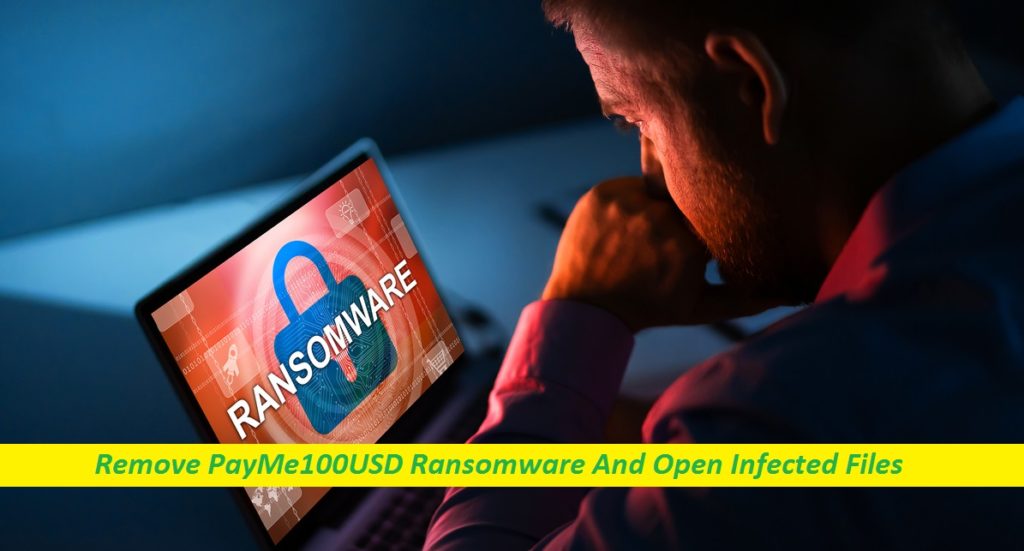
Etapas simples para encerrar o vírus criptográfico
PayMe100USD Ransomware é um cripto-malware que pode restringir o acesso a dados importantes do usuário por meio de criptografia. Os afetados por esse malware desagradável saberão sobre o ataque assim que uma mensagem de resgate “PayMe00000001.txt” aparecer na tela. Normalmente, programas de ransomware como este, Baal ransomware, etc. são muito complexos. Os cibercozinheiros que os criam empregam várias táticas para espalhá-los em tantos dispositivos quanto possível. Logo após a penetração bem-sucedida, o PayMe100USD virus bloqueia todos os arquivos infectados usando um algoritmo avançado e também os renomeia acrescentando a extensão “.PayMe100USD” aos seus nomes. Depois disso, esses arquivos não podem ser acessados, independentemente do que você tente.
Olhada rápida
Nome: PayMe100USD Ransomware
Categoria: Ransomware, Malware de bloqueio de arquivos
Recursos: Criptografa os arquivos dos usuários e extorque o dinheiro do resgate para a liberação
Extensão: .PayMe100USD
Nível de perigo: alto
Nota de resgate: PayMe00000001.txt”
Valor do resgate: 100 USD em criptomoeda Bitcoin
Contato dos bandidos: [email protected]
Endereço da Cryptowallet dos hackers: 37V4tnUy9Y8uAeg6yZWvCvZZM2ZDURLcXa (Bitcoin)
Sinais: os dados se tornam inacessíveis, extensão de arquivo estranha, exibição de nota de resgate
Distribuição: anexos de e-mail maliciosos, fontes de download inseguras, etc.
PayMe100USD Ransomware: Visualização de Profundidade
A nota de resgate mostrada por PayMe100USD Ransomware explica as vítimas sobre o ataque e também as instrui a pagar aos hackers $ 100 em criptomoeda Bitcoin dentro de 48 horas se quiserem acessar seus arquivos de volta. Após o pagamento, eles devem enviar o comprovante da transação aos criminosos, entrando em contato com eles por meio do endereço de e-mail [email protected]. Caso o usuário não efetue o pagamento dentro do prazo, ele é avisado de que acabará perdendo permanentemente seus dados, bem como o conteúdo roubado deles será publicado na dark web.
Vale a Pena Pagar o Resgate?
O pagamento do resgate solicitado pelos autores PayMe100USD Ransomware deve ser pago em Bitcoins, que é uma moeda digital não rastreável. Então, como é óbvio, a possibilidade de devolver seu dinheiro não é nada. Ainda assim, muitos indivíduos afetados decidem arriscar seu dinheiro na esperança de que os invasores forneçam uma chave de descriptografia. Infelizmente, muitos deles deixaram seus dados bloqueados mesmo após atenderem a todas as exigências dos criminosos. Portanto, nunca escolha esta opção e, em vez disso, remova PayMe100USD Ransomware da máquina sem demora, antes que o malware contamine mais dados vitais.
Como restaurar os arquivos infectados?
Se você não quer ser enganado pelos hackers, recomendamos nunca confiar neles. Para recuperar suas informações, a melhor coisa que você pode fazer é usar cópias de backup armazenadas em qualquer unidade externa ou nuvem. E, portanto, criar e manter backups frequentes é altamente essencial, pois pode ser muito favorável se você cair em tais circunstâncias malévolas. Mesmo se você não tiver nenhum backup, não se preocupe, pois ainda pode recuperar seus dados com a ajuda de nosso software de recuperação de arquivos eficaz fornecido abaixo. Não se esqueça de erradicar o vírus do dispositivo antes de tentar a recuperação do arquivo.
Perguntas frequentes
PayMe100USD Ransomware é um vírus perigoso?
Sem dúvida, é uma das ameaças de PC mais terríveis que você pode encontrar online. Infecções como essa tendem a bloquear os dados cruciais dos usuários e forçá-los a pagar pela chave de descriptografia. Isso o torna completamente indefeso e você não pode fazer muito se for vítima desse parasita.
Como abrir os dados bloqueados?
O acesso direto a esses arquivos não é possível. Portanto, você precisa fazer backup deles usando cópias de backup mantidas em outro lugar fora do sistema comprometido. Se você não possui um backup adequado, sugerimos usar nosso aplicativo de recuperação de arquivos, mas antes disso, remova o malware do PC.
Mensagem na nota de resgate:
Pague 100 USD em Bitcoin para o seguinte endereço BTC dentro de 48 horas.
37V4tnUy9Y8uAeg6yZWvCvZZM2ZDURLcXa
Depois de enviar o pagamento, envie o comprovante de pagamento por e-mail para [email protected].
A não realização do pagamento no prazo estipulado acarretará na perda permanente dos seus dados, que serão vendidos na dark web.
Oferta especial
PayMe100USD Ransomware pode ser uma infecção assustadora do computador que pode recuperar sua presença repetidamente, pois mantém seus arquivos ocultos nos computadores. Para conseguir uma remoção sem problemas desse malware, sugerimos que você tente um poderoso scanner antimalware Spyhunter para verificar se o programa pode ajudá-lo a se livrar desse vírus.
Certifique-se de ler o EULA, o Critério de Avaliação de Ameaças e a Política de Privacidade do SpyHunter. O scanner gratuito do Spyhunter baixou apenas as varreduras e detecta as ameaças presentes dos computadores e pode removê-las também uma vez, no entanto, é necessário que você espere pelas próximas 48 horas. Se você pretende remover instantaneamente os itens detectados, precisará comprar sua versão de licenças que ativará o software completamente.
Oferta de Recuperação de Dados
Sugerimos que você escolha seus arquivos de backup criados recentemente para restaurar seus arquivos criptografados. No entanto, se você não tiver nenhum desses backups, tente uma ferramenta de recuperação de dados para verificar se pode restaurar os dados perdidos.
Detalhes sobre antimalware e guia do usuário
Clique aqui para Windows
Clique aqui para Mac
Etapa 1: Remover PayMe100USD Ransomware através do “Modo de segurança com rede”
Etapa 2: Excluir PayMe100USD Ransomware usando a “Restauração do sistema”
Etapa 1: Remover PayMe100USD Ransomware através do “Modo de segurança com rede”
Para usuários do Windows XP e Windows 7: Inicialize o PC no “Modo de Segurança”. Clique na opção “Iniciar” e pressione F8 continuamente durante o processo de inicialização até que o menu “Opções avançadas do Windows” apareça na tela. Escolha “Modo de segurança com rede” na lista.

Agora, um windows homescren aparece na área de trabalho e a estação de trabalho agora está trabalhando no “Modo de segurança com rede”.
Para usuários do Windows 8: Vá para a “Tela inicial”. Nos resultados da pesquisa, selecione configurações, digite “Avançado”. Na opção “Configurações gerais do PC”, escolha a opção “Inicialização avançada”. Mais uma vez, clique na opção “Reiniciar agora”. A estação de trabalho é inicializada no “Menu de opções de inicialização avançada”. Pressione o botão “Solucionar problemas” e, em seguida, o botão “Opções avançadas”. Na “Tela de opções avançadas”, pressione “Configurações de inicialização”. Mais uma vez, clique no botão “Reiniciar”. A estação de trabalho agora será reiniciada na tela “Configuração de inicialização”. Em seguida, pressione F5 para inicializar no modo de segurança em rede

Para usuários do Windows 10: Pressione no logotipo do Windows e no ícone “Energia”. No menu recém-aberto, escolha “Reiniciar” enquanto mantém pressionado continuamente o botão “Shift” no teclado. Na nova janela aberta “Escolha uma opção”, clique em “Solucionar problemas” e depois em “Opções avançadas”. Selecione “Configurações de inicialização” e pressione “Reiniciar”. Na próxima janela, clique no botão “F5” no teclado.

Etapa 2: Excluir PayMe100USD Ransomware usando a “Restauração do sistema”
Faça login na conta infectada com PayMe100USD Ransomware. Abra o navegador e baixe uma ferramenta anti-malware legítima. Faça uma verificação completa do sistema. Remova todas as entradas detectadas maliciosamente.
Oferta especial
PayMe100USD Ransomware O PayMe100USD Ransomware pode ser uma infecção assustadora do computador que pode recuperar sua presença repetidamente, pois mantém seus arquivos ocultos nos computadores. Para conseguir uma remoção sem problemas desse malware, sugerimos que você tente um poderoso scanner antimalware Spyhunter para verificar se o programa pode ajudá-lo a se livrar desse vírus.
Certifique-se de ler o EULA, o Critério de Avaliação de Ameaças e a Política de Privacidade do SpyHunter. O scanner gratuito do Spyhunter baixou apenas as varreduras e detecta as ameaças presentes dos computadores e pode removê-las também uma vez, no entanto, é necessário que você espere pelas próximas 48 horas. Se você pretende remover instantaneamente os itens detectados, precisará comprar sua versão de licenças que ativará o software completamente.
Oferta de Recuperação de Dados
Sugerimos que você escolha seus arquivos de backup criados recentemente para restaurar seus arquivos criptografados. No entanto, se você não tiver nenhum desses backups, tente uma ferramenta de recuperação de dados para verificar se pode restaurar os dados perdidos.
Caso não consiga iniciar o PC no “Modo de Segurança com Rede”, tente usar a “Restauração do Sistema”
- Durante a “Inicialização”, pressione continuamente a tecla F8 até que o menu “Opção avançada” apareça. Na lista, escolha “Modo de segurança com prompt de comando” e pressione “Enter”

- No novo prompt de comando aberto, digite “cd restore” e pressione “Enter”.

- Digite: rstrui.exe e pressione “ENTER”

- Clique em “Next” nas novas janelas

- Escolha qualquer um dos “Pontos de restauração” e clique em “Avançar”. (Esta etapa restaurará a estação de trabalho para sua data e hora anteriores à infiltração de PayMe100USD Ransomware no PC.

- Nas janelas recém-abertas, pressione “Sim”.

Depois que o PC for restaurado para a data e hora anteriores, faça o download da ferramenta anti-malware recomendada e faça uma varredura profunda para remover os arquivos PayMe100USD Ransomware, se eles permanecerem na estação de trabalho.
Para restaurar cada arquivo (separado) por este ransomware, use o recurso “Versão anterior do Windows”. Este método é eficaz quando a “Função de restauração do sistema” está ativada na estação de trabalho.
Nota importante: Algumas variantes do PayMe100USD Ransomware excluem as “Cópias de volume de sombra”, portanto, esse recurso pode não funcionar o tempo todo e é aplicável apenas a computadores seletivos.
Como restaurar um arquivo criptografado individual:
Para restaurar um único arquivo, clique com o botão direito do mouse e vá para “Propriedades”. Selecione a guia “Versão anterior”. Selecione um “Ponto de restauração” e clique na opção “Restaurar”.

Para acessar os arquivos criptografados pelo PayMe100USD Ransomware, você também pode tentar usar o “Shadow Explorer”. (http://www.shadowexplorer.com/downloads.html). Para obter mais informações sobre este aplicativo, pressione aqui. (http://www.shadowexplorer.com/documentation/manual.html)

Importante: O Ransomware de criptografia de dados é altamente perigoso e é sempre melhor que você tome precauções para evitar o ataque à estação de trabalho. É recomendável usar uma poderosa ferramenta anti-malware para obter proteção em tempo real. Com essa ajuda do “SpyHunter”, “objetos de política de grupo” são implantados nos registros para bloquear infecções prejudiciais como o PayMe100USD Ransomware.
Além disso, no Windows 10, você obtém um recurso muito exclusivo chamado “Atualização de criadores de conteúdo inédito” que oferece o recurso “Acesso controlado a pastas” para bloquear qualquer tipo de criptografia nos arquivos. Com a ajuda desse recurso, todos os arquivos armazenados nos locais, como pastas “Documentos”, “Imagens”, “Música”, “Vídeos”, “Favoritos” e “Área de trabalho”, são seguros por padrão.

É muito importante que você instale esta “Atualização do Windows 10 Fall Creators Update” no seu PC para proteger seus arquivos e dados importantes da criptografia de ransomware. Mais informações sobre como obter essa atualização e adicionar um formulário adicional de proteção ao ataque do rnasomware foram discutidas aqui. (https://blogs.windows.com/windowsexperience/2017/10/17/get-windows-10-fall-creators-update/))
Como recuperar os arquivos criptografados por PayMe100USD Ransomware?
Até agora, você entenderia o que aconteceu com seus arquivos pessoais que foram criptografados e como pode remover os scripts e cargas associadas ao PayMe100USD Ransomware para proteger seus arquivos pessoais que não foram danificados ou criptografados até agora. Para recuperar os arquivos bloqueados, as informações detalhadas relacionadas a “Restauração do sistema” e “Cópias de volume de sombra” já foram discutidas anteriormente. No entanto, se você ainda não conseguir acessar os arquivos criptografados, tente usar uma ferramenta de recuperação de dados.
Uso da ferramenta de recuperação de dados
Esta etapa é para todas as vítimas que já tentaram todo o processo mencionado acima, mas não encontraram nenhuma solução. Além disso, é importante que você possa acessar o PC e instalar qualquer software. A ferramenta de recuperação de dados funciona com base no algoritmo de verificação e recuperação do sistema. Ele pesquisa as partições do sistema para localizar os arquivos originais que foram excluídos, corrompidos ou danificados pelo malware. Lembre-se de que você não deve reinstalar o sistema operacional Windows, caso contrário as cópias “anteriores” serão excluídas permanentemente. Você precisa limpar a estação de trabalho primeiro e remover a infecção por PayMe100USD Ransomware. Deixe os arquivos bloqueados como estão e siga as etapas mencionadas abaixo.
Etapa 1: Faça o download do software na estação de trabalho clicando no botão “Download” abaixo.
Etapa 2: Execute o instalador clicando nos arquivos baixados.

Etapa 3: Uma página de contrato de licença é exibida na tela. Clique em “Aceitar” para concordar com seus termos e uso. Siga as instruções na tela conforme mencionado e clique no botão “Concluir”.

Etapa 4: Depois que a instalação for concluída, o programa será executado automaticamente. Na interface recém-aberta, selecione os tipos de arquivo que deseja recuperar e clique em “Avançar”.

Etapa 5: você pode selecionar as “Unidades” nas quais deseja que o software execute e execute o processo de recuperação. Em seguida, clique no botão “Digitalizar”.

Etapa 6: com base na unidade selecionada para a digitalização, o processo de restauração é iniciado. Todo o processo pode demorar, dependendo do volume da unidade selecionada e do número de arquivos. Depois que o processo é concluído, um explorador de dados aparece na tela com uma visualização dos dados que devem ser recuperados. Selecione os arquivos que você deseja restaurar.

Step7. Em seguida, localize o local em que deseja salvar os arquivos recuperados.

Oferta especial
PayMe100USD Ransomware pode ser uma infecção assustadora do computador que pode recuperar sua presença repetidamente, pois mantém seus arquivos ocultos nos computadores. Para conseguir uma remoção sem problemas desse malware, sugerimos que você tente um poderoso scanner antimalware Spyhunter para verificar se o programa pode ajudá-lo a se livrar desse vírus.
Certifique-se de ler o EULA, o Critério de Avaliação de Ameaças e a Política de Privacidade do SpyHunter. O scanner gratuito do Spyhunter baixou apenas as varreduras e detecta as ameaças presentes dos computadores e pode removê-las também uma vez, no entanto, é necessário que você espere pelas próximas 48 horas. Se você pretende remover instantaneamente os itens detectados, precisará comprar sua versão de licenças que ativará o software completamente.
Oferta de Recuperação de Dados
Sugerimos que você escolha seus arquivos de backup criados recentemente para restaurar seus arquivos criptografados. No entanto, se você não tiver nenhum desses backups, tente uma ferramenta de recuperação de dados para verificar se pode restaurar os dados perdidos.






